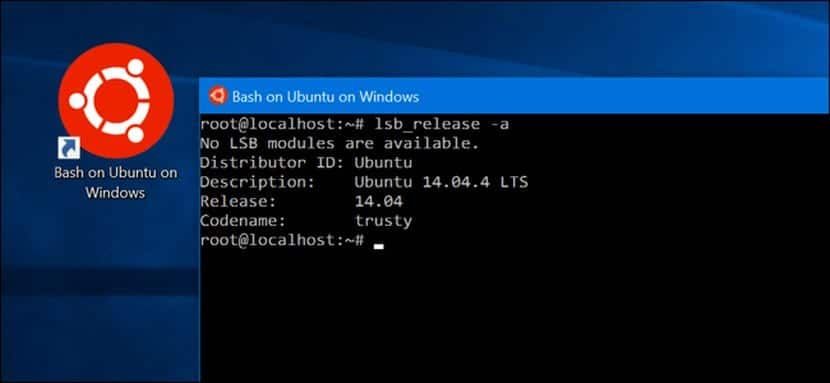
Ankomsten av bash til Windows 10 har vært en sann revolusjon for Ubuntu og Windows 10. Ikke bare fordi Linux-applikasjoner kan kjøres på Windows 10 men fordi vi også kan bruke alle fordelene som Ubuntu har for servere.
Men hvis vi vil bruke Linux-applikasjoner Hvordan utfører vi dem? Kan noen applikasjoner kjøres? Hvilke trinn må jeg følge?
Installasjon av grunnleggende Linux-applikasjoner
Først må vi vite at Linux-delsystemet tillater ikke utførelse av grafiske applikasjoner siden det er nødvendig å kjøre en grafisk server som administrerer windows og det grafiske aspektet. Vi kan heller ikke kjøre applikasjoner som bruker disse funksjonene eller andre lignende som er ikke i Linux-delsystemetDerfor er det et delsystem og ikke et reelt system. Tatt i betraktning disse begrensningene, for å installere en applikasjon gjennom Ubuntu bash vi må skrive følgende:
sudo apt-get install APPLICATION-NAME
Etter at du har angitt administratorpassordet og trykket på enter, vil installasjonen av programmet begynne. Nå for å kjøre applikasjonen må vi bare skrive navnet på applikasjonen og trykke enter. Hvis vi vil kjør applikasjonen som om vi var administrator, så må vi skrive følgende for å kjøre applikasjonen:
sudo APP-NAME
Installere Linux-applikasjoner grafisk
Unntaksvis kan vi kjøre grafiske applikasjoner gjennom Ubuntu-terminalen, for dette må vi først installere en grafisk server og deretter be Bash om å ta den grafiske serveren for å utføre applikasjonen. Dermed vil vi installere en grunnleggende grafisk server kalt Xming. For dette laster vi den ned fra her og vi kjører den bare for å starte installasjonen. Når den er installert, skriver vi inn følgende i terminalen etterfulgt av Enter-tasten:
Eksporter DISPLAY =: 0
Etter dette kan vi kjøre den grafiske applikasjonen, men vil bare være gyldig for den aktuelle økten, det vil si hvis vi lukker og åpner igjen, må vi gå inn i kommandoen på nytt.
Med dette kan mange Linux-applikasjoner kjøres på Windows 10, uten å måtte installere en Gnu / Linux-distribusjon eller ha stor programmeringskunnskap. Lett Høyre?
Linux er allerede en virusfilter med dette serverne vil bli kontrollert med windows fra en pc alle windows pc vil være koblet til
linux var allerede med dette, vil enhver bruker med windows være en annen utvidelse av windows der brukere vil bli infisert med virus